Eclipse je jedno z nejrozšířenějších IDE (Integrated Development Environment) pro vývoj aplikací Java. Integrated Development Environment neboli IDE poskytuje mnoho funkcí, jako je vytváření, úpravy, kompilace, nasazení a ladění softwaru.
Eclipse se nepoužívá pouze pro vývoj Java aplikací. Lze jej použít k vývoji aplikací v C, C++, COBOL, Java, Perl, PHP, Python, R, Ruby (včetně rámce Ruby on Rails), Scala, Clojure, Groovy a Scheme.
Mezi vývojová prostředí patří mimo jiné vývojové nástroje Eclipse Java (JDT) pro Javu, Eclipse CDT pro C/C++ a Eclipse PDT pro PHP.
Pro Eclipse je k dispozici mnoho pluginů, pomocí kterých můžete rozšířit jeho schopnosti, jak chcete.
Předpoklady
Otevřete terminál (Aplikace>> Systémové nástroje >> Terminál ) a poté se přepněte na uživatele root.
$ su -
Nainstalujte Javu
Před instalací Eclipse se ujistěte, že jste na svůj počítač nainstalovali JDK. Můžete nainstalovat Oracle JDK nebo OpenJDK.
Pro tento příspěvek zde použiji OpenJDK 8.
yum -y install java-1.8.0-openjdk
Ověřte verzi Java na vašem počítači.
verze Java
Výstup:
openjdk verze "1.8.0_212" OpenJDK Runtime Environment (sestavení 1.8.0_212-b04)OpenJDK 64-Bit Server VM (sestavení 25.212-b04, smíšený režim)
Nainstalovat Eclipse
Stáhněte si nejnovější balíček Eclipse (v2019-03) z oficiální stránky pomocí webového prohlížeče.
NEBO
Stáhněte si balíček Eclipse přes terminál pomocí následujícího příkazu (riziko změny).
wget http://ftp.jaist.ac.jp/pub/eclipse/technology/epp/downloads/release/2019-03/R/eclipse-java-2019-03-R-linux-gtk-x86_64. tar.gz
Rozbalte balíček Eclipse do požadovaného adresáře (/opt ).
tar -zxvf eclipse-java-2019-03-R-linux-gtk-x86_64.tar.gz -C /opt
Symbolicky propojte spustitelný soubor Eclipse s /usr/bin cestu, aby všichni uživatelé ve vašem systému mohli používat Eclipse IDE.
ln -sf /opt/eclipse/eclipse /usr/bin/eclipse
Nastavení položky nabídky Eclipse
Vytvořte spouštěč Gnome.
vi /usr/share/applications/eclipseide.desktop
Do výše uvedeného souboru umístěte následující obsah.
[Desktop Entry]Encoding=UTF-8Name=Eclipse IDEComment=Eclipse IDEExec=/usr/bin/eclipseIcon=/opt/eclipse/icon.xpmCategories=Application;Development;Java;IDEVersion=1.0Typ=0 Aplikace /před>Spustit Eclipse
Příkazový řádek
eclipseGrafický režim
Přejděte na Aplikace >> Programování >> Eclipse .
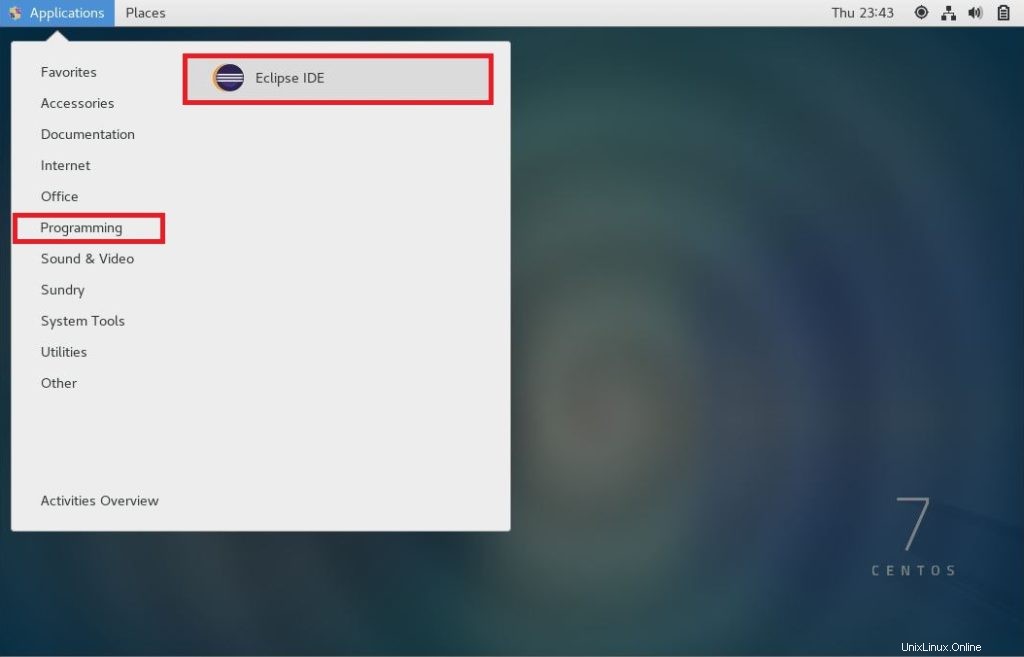
Nakonfigurujte pracovní prostor pro Eclipse.
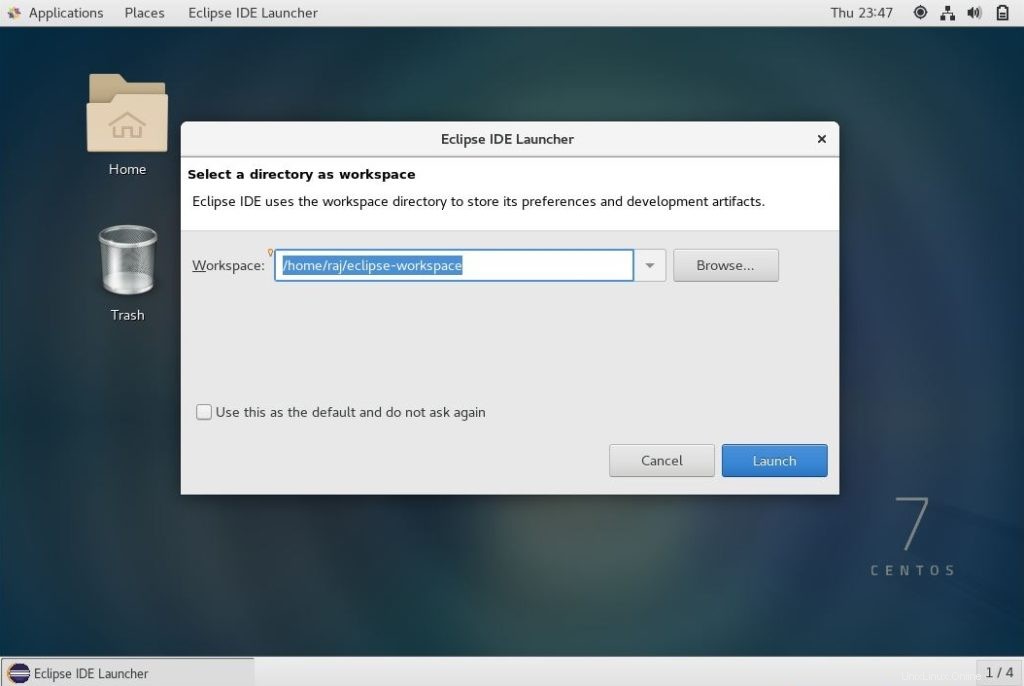
Eclipse IDE běžící na CentOS 7:
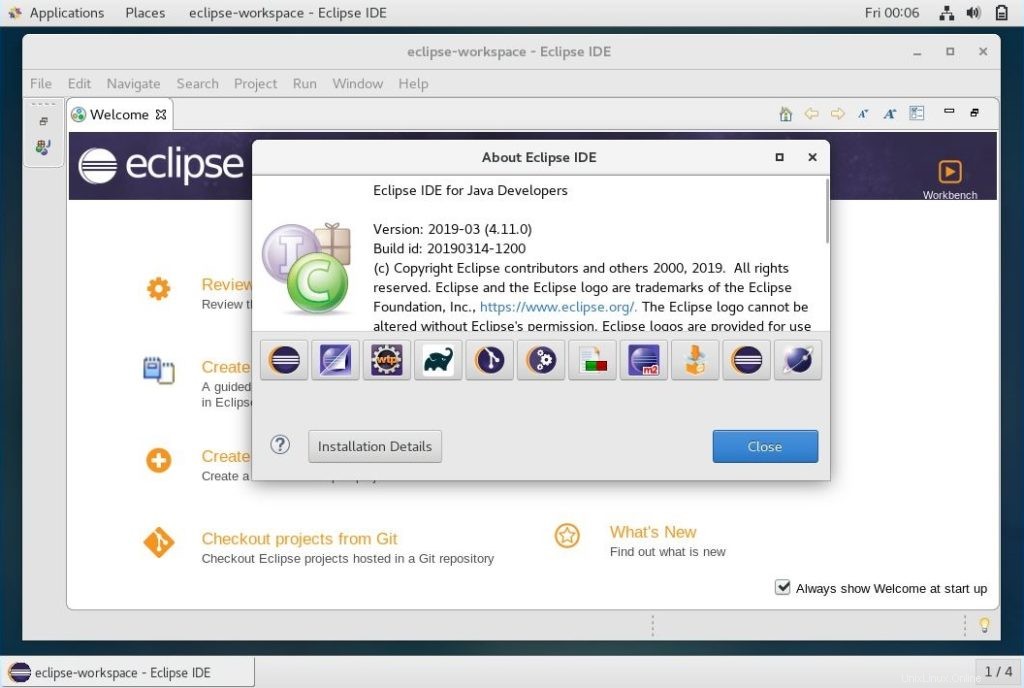
Závěr
V tomto příspěvku jste se naučili, jak nainstalovat Eclipse IDE na CentOS 7. Můžete navštívit Eclipse Market Place a stáhnout si pluginy pro rozšíření funkčnosti Eclipse IDE.
Jak nastavit SysLog Server na CentOS 7 / RHEL 7 Jak nainstalovat Graylog2 na CentOS 7 / RHEL 7 – pomocí zdrojeCent OS